

By Gina Barrow, Son Güncelleme: January 7, 2023
Adobe flash player, video akışı yapmanıza, ses çalmanıza ve diğer multimedya uygulamalarına izin veren bir eklenti olarak Google Chrome'da yaygın olarak kullanılmaktadır. Flash player durduğunda veya devre dışı bırakıldığında veya arızalandığında bu dosya türlerini oynatırken sorunlar yaşayacaksınız.
Bugün, neden çeşitli konuları ele alacağız. flash player is değil çalışma on krom ve nasıl düzeltileceğine dair ipuçları.
Flash oynatıcınızın çalışmamasının en yaygın sorunu, eklentinin devre dışı bırakılmış veya kapatılmış olmasıdır; bu eklenti genellikle Chrome uzantılarında bulunur. Bu sorunu etkinleştirerek veya yeniden açarak düzeltebilirsiniz.
Ancak, bunu yaptıktan sonra daha fazla sorununuz varsa, nasıl yapılacağına dair topladığımız ipuçlarına göz atabilirsiniz. flash player'ın çalışmamasını düzeltin krom.
Bölüm 1. Google Chrome'da Flash Player Nasıl EtkinleştirilirBölüm 2. Flash Player'ın Chrome Güvenilir Sitelerinde Çalışmaması Nasıl DüzeltilirBölüm 3. Flash Player'ın Çalışmamasını Düzeltmek için Google Chrome Tarayıcıyı GüncelleyinBölüm 4. Flash Player Çökmesi Nasıl OnarılırBölüm 5. Bilgisayarınızın Grafik Kartı Sürücüsünü GüncelleyinBölüm 6. Özet
Daha önce bahsettiğim gibi, daha fazla sorun gidermeye devam etmeden önce, öncelikle Chrome'un ayarlarında flash player'ın etkinleştirildiğinden emin olmalısınız. Bunu basitçe yaparak zaten çeşitli sorunları çözebilirsiniz.
Adobe kısa süre önce, daha az kullanım nedeniyle önümüzdeki yıllarda Flash Player'ı durduracağını duyurdu, ancak Google Chrome hala bu eklentiye büyük ölçüde bağımlı. Chrome hala bir alternatif bulamamış olsa da, tarayıcınızda video izlemek, müzik ve film akışı yapmak için bu eklentiyi kullanmaya devam edebilirsiniz.
Flash Player'ın nasıl etkinleştirileceğine ilişkin adımlara aşina değilseniz, bu kılavuza bakın:
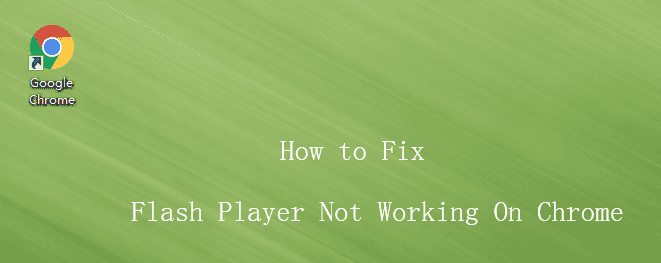
Bir siteyi her kapattığınızda, Google Chrome ayarlarını sıfırlar ve flash player'ın güvenilir sitelerde veya sık ziyaret ettiğiniz sitelerde bile çalışmaması durumunda yeniden manuel olarak yapılandırmanız gerekebilir.
Web sayfası yeniden yüklendikten sonra videoları oynatmayı deneyin ve flash oynatıcının şimdi çalışıp çalışmadığını görün.
olmasının çeşitli nedenleri vardır. flash player is Chrome'da çalışmıyor ve en yaygın olanı eski bir tarayıcı ve eklentidir. Tarayıcınızı ve flash player'ı güncelleyerek bunu kolayca çözebilirsiniz.
Normalde siteler ve eklentiler, aynı anda çalışan uyumsuz sürümler nedeniyle çöker. Tarayıcı ihtiyaç duyduğunda ve güncellendiğinde veya eklentilerinizden herhangi biri olduğunda bir bildirim alacaksınız.
Chrome tarayıcıda video oynatırken bir hata mesajı gördüğünüzde şunu yapmayı deneyin:
Hala çalışmıyorsa,
Sorunun çözülüp çözülmediğini kontrol edin.
Flash player'ınızın Chrome'da çalışmamasının bir başka senaryosu, muhtemelen bilinmeyen nedenlerden dolayı çökmesidir. Flash oynatıcınızın çöktüğünü söyleyen bu hata mesajını gördüğünüzde, eklentiyi kapatmaya zorlayabilir ve sayfayı yenileyebilirsiniz.
Aşağıdaki adımları yapabilirsiniz:
Görüntülemeye çalıştığınız web sayfasını yeniden yükleyin ve flash player'ın şimdi düzeltilip düzeltilmediğini test edin.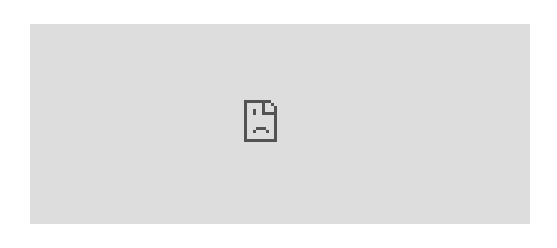
Yukarıdaki sorun giderme yöntemlerinden hiçbiri işe yaramadıysa, bunun nedeni güncel olmayan bir grafik kartı sürücüsü olabilir. düzeltmek için bu sürücüyü manuel veya otomatik olarak güncelleyebilirsiniz. flash player Chrome'da çalışmıyor.
Grafik kartı sürücüsünü güncellemeyi bitirdikten sonra, erişmekte olduğunuz web sayfasını yeniden yükleyin ve flash oynatıcınızın çalışıp çalışmadığını kontrol edin.
Sorunun düzeltilmesi flash player Chrome'da çalışmıyor Sorunun arkasındaki nedenleri ve nedenleri belirlediğiniz sürece kolaydır. Çoğu zaman, basit bir eklenti etkinleştirme sorunu çözecektir veya güncelleme hemen düzeltebilir.
Bu makalede, bu sorunu gidermenin hem basit ipuçlarını hem de gelişmiş yöntemlerini tartıştık. Umarım flash player'ı düzelttikten sonra en sevdiğiniz videoları izleyebilir ve film akışı yapabilirsiniz!
Hinterlassen Sie einen Kommentar
Yorumlamak
PowerMyMac
PowerMyMac Mac'in zeki asistanınız Mac'in akıllı hayatına yeni bir deneyim getirir. Mac'inizi yeniden diriltmekle.
Ücretsiz denemePopüler makaleler
/
BİLGİLENDİRİCİLANGWEILIG
/
basitKOMPLİZİERT
Vielen Dank! Merhaba, Sie die Wahl:
Excellent
Değerlendirme: 4.8 / 5 (dayalı 61 yorumlar)